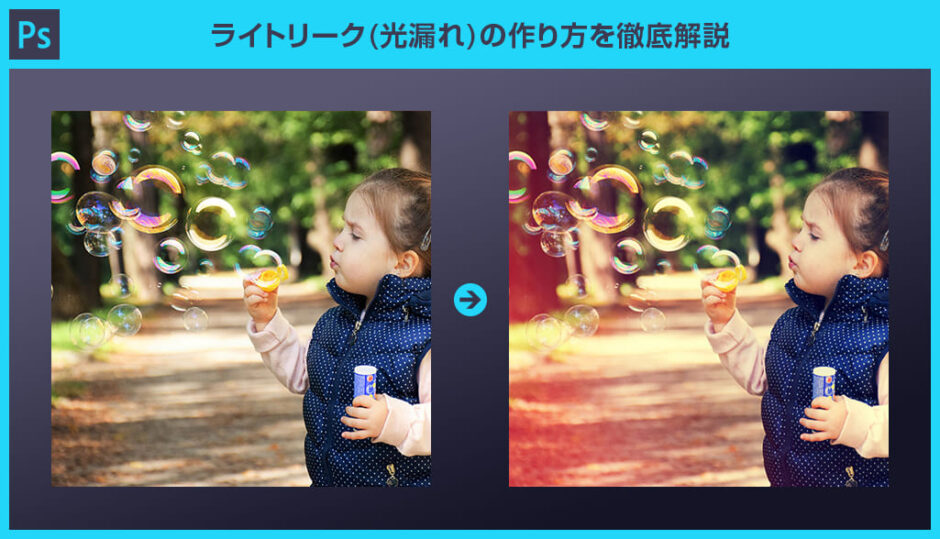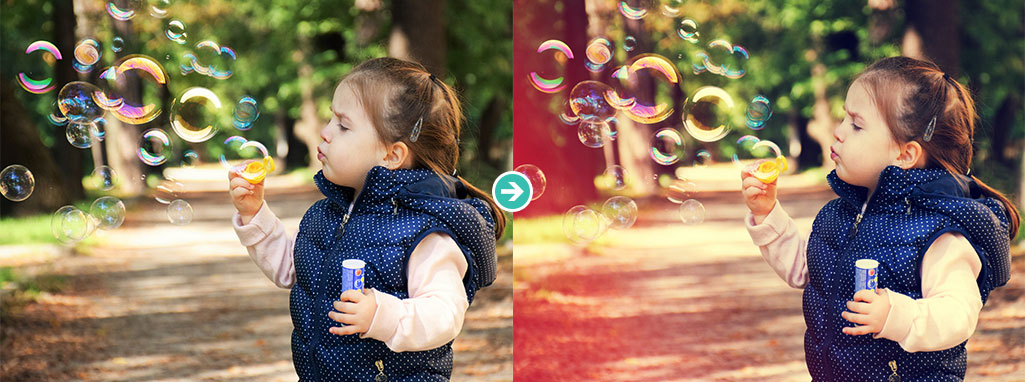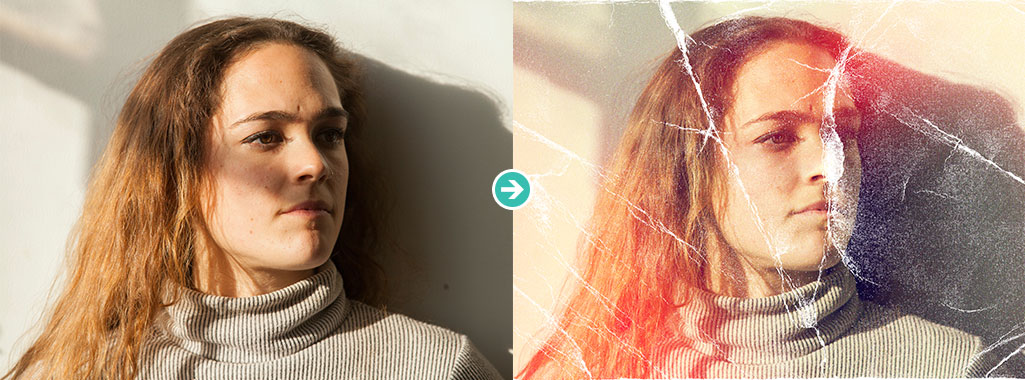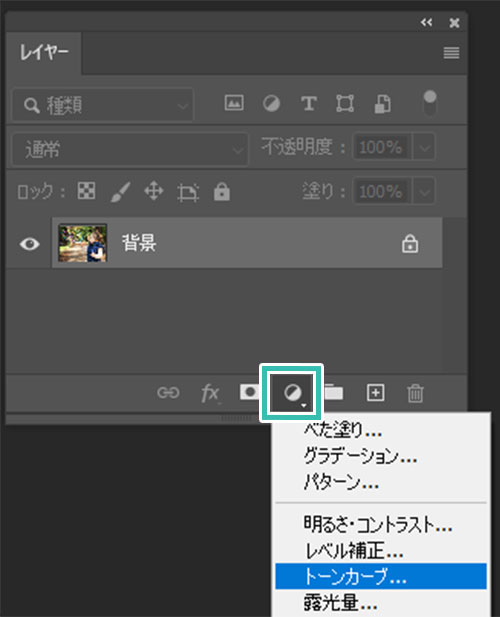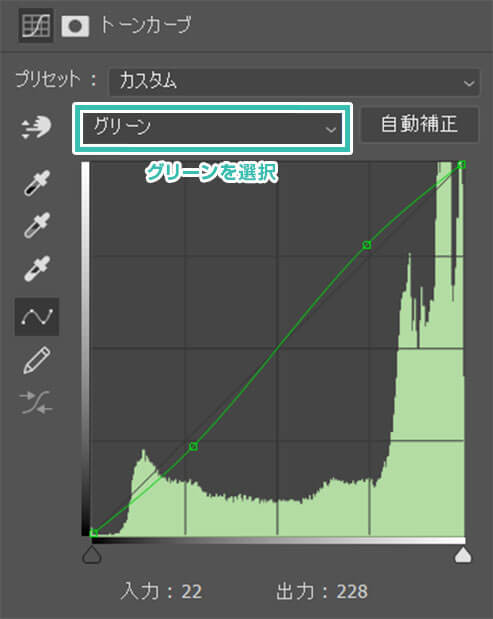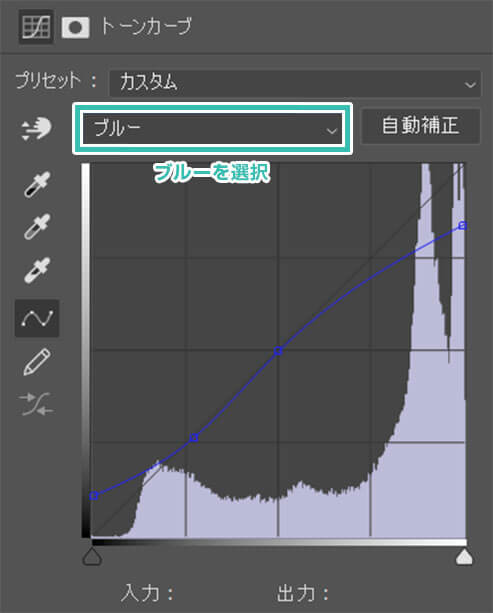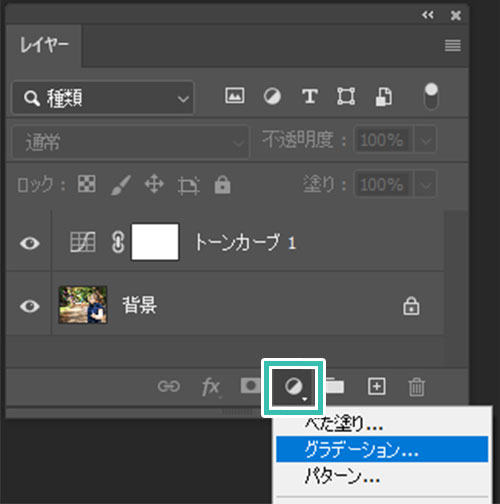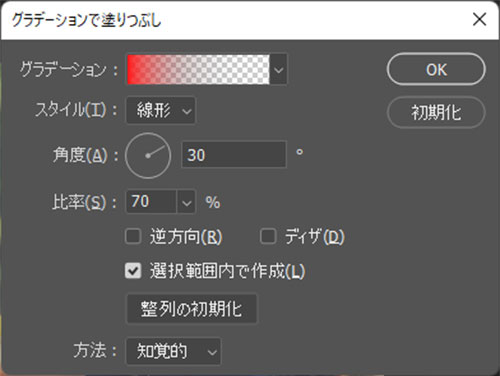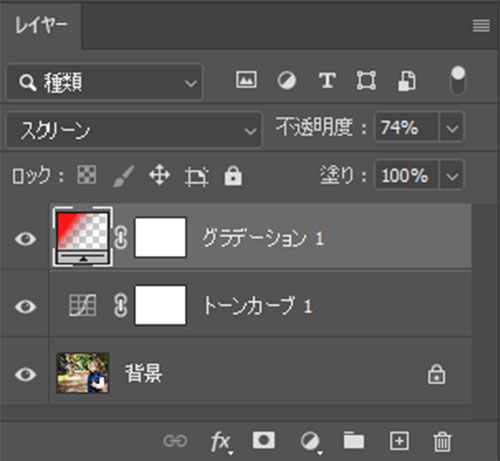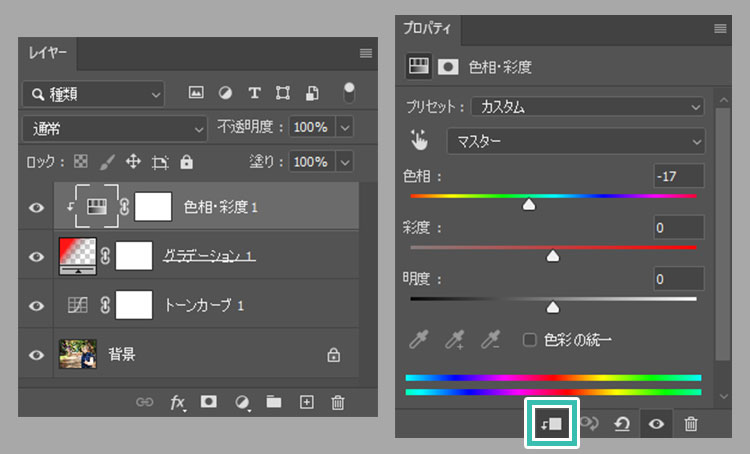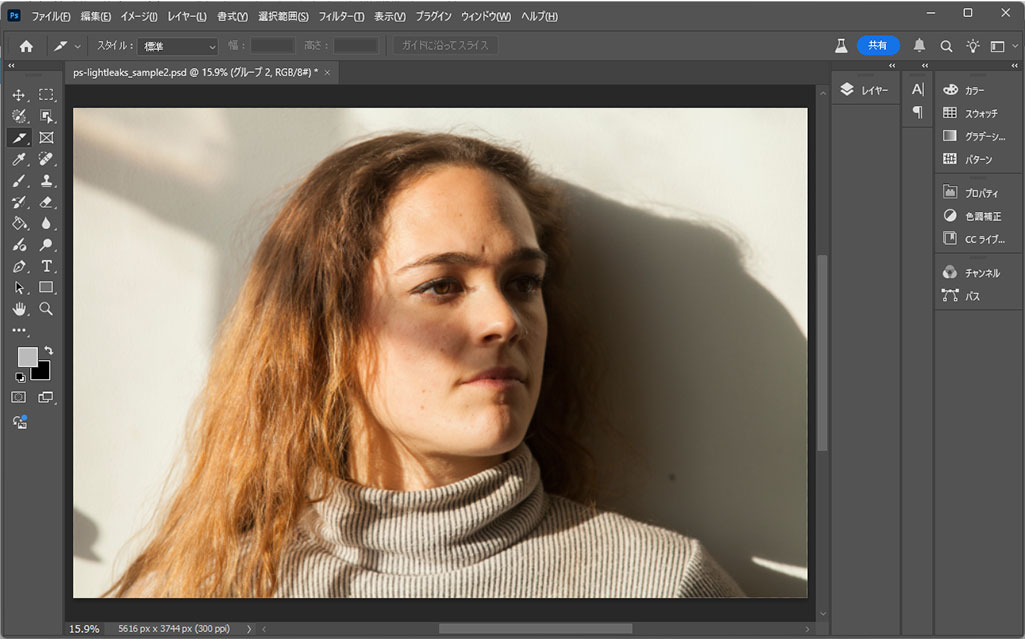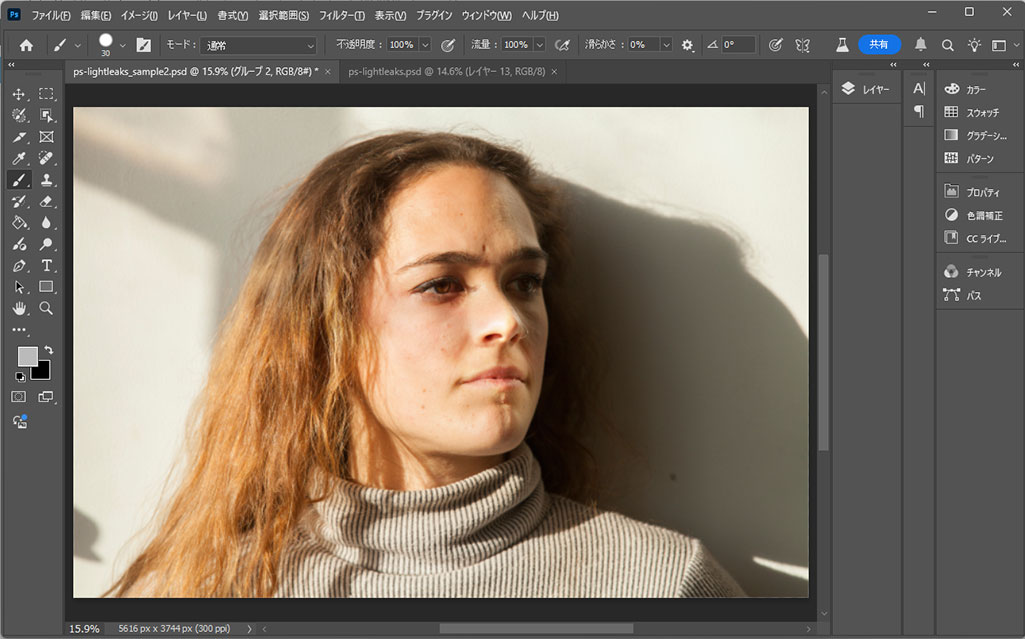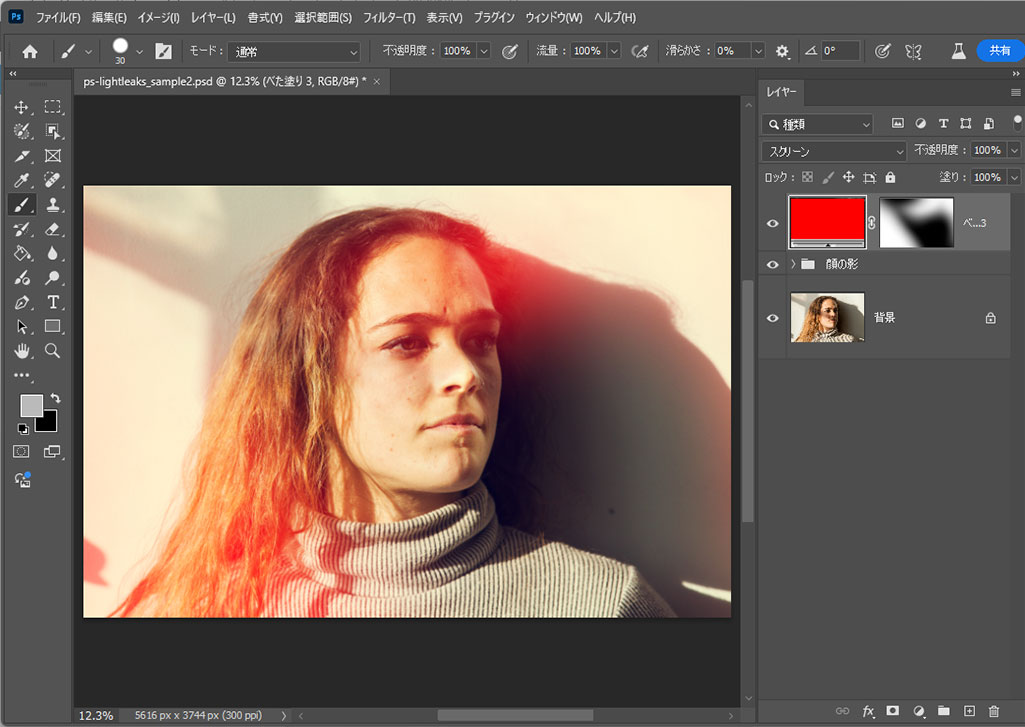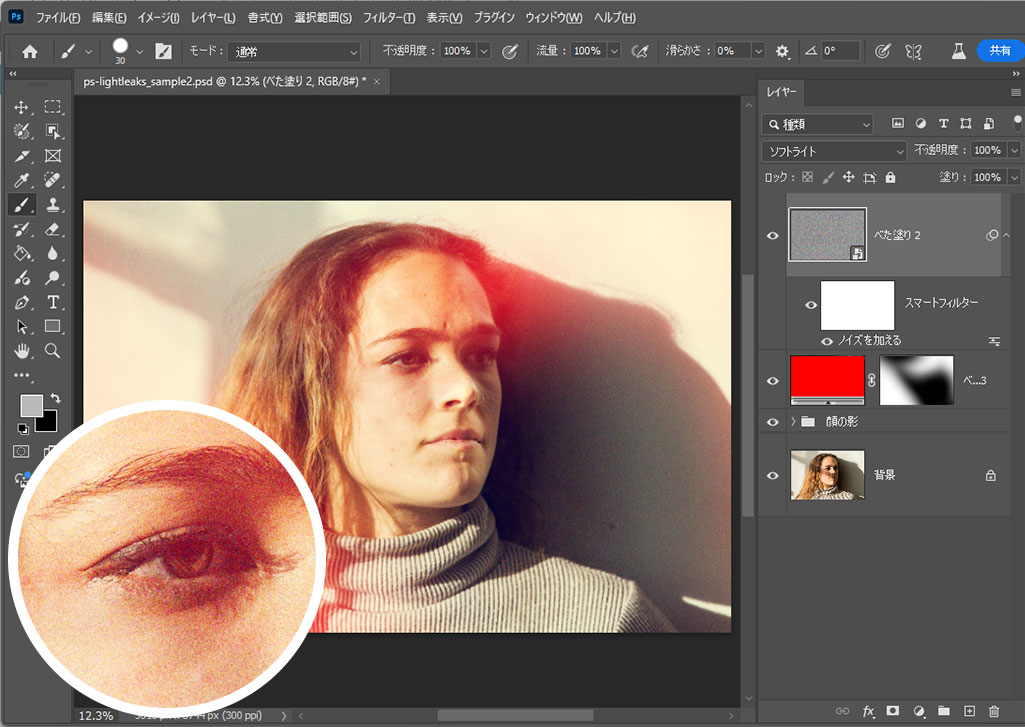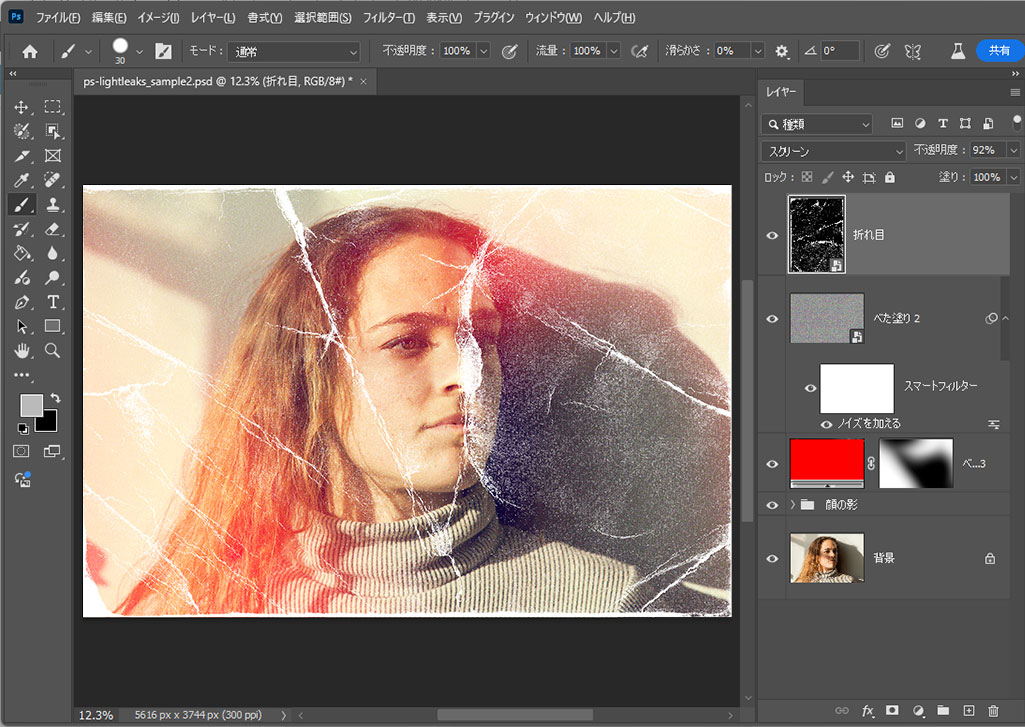Photoshop(フォトショップ)でゼロからライトリーク(Light Leaks)を作る方法を徹底解説します。
ライトリークは光漏れとも言われ、カメラ内にできた隙間から光が漏れて発生する現象の事です。
アナログ感やヴィンテージ感のある絵作りが可能、フォトショ初心者の方にも再現できますよ!
この記事の目次
Photoshop(フォトショップ)を使って上記のようなライトリーク(光漏れ)が再現できます。
写真内にふんわりとした光が差し込んだ絵が作れますよ。
また、ノイズテクスチャや紙のシワテクスチャなどを組合わせ、よりヴィンテージ感を演出する事も可能!
それではライトリーク効果を作ってみましょう。
フォトショ初心者の方でも順を追って進めていけば再現可能ですよ。
未導入の方はAdobe公式サイトから導入できます。(7日間の無料体験が可能)
なお、AdobeCCのプランはコチラの記事で徹底解説しています。
基本的なライトリークの作り方
素材にこだわりたい方はAdobeStockが最強!3億点以上の商用利用可能で高品質な素材が制作を加速させてくれますよ。
詳しくはコチラで解説しています。
以上、Photoshopを使ったお手軽ライトリーク効果の作り方でした。便利なフォトショはAdobe公式サイトから入手できますよ。
併せてチェックされてみませんか?
ノイズテクスチャを組み合わせる
ライトリークエフェクトにノイズテクスチャや紙のシワなどを追加し、よりヴィンテージ感を強めてみましょう。
ライトリークエフェクトとノイズテクスチャは相性が良いですよ。
上記で解説したライトリーク効果を更に発展させた高品質なエフェクトPSDです。
全て商用可能!
フォトショ初心者の方でも極めて短い時間でプロの品質が出せますよ。


ダウンロードする

ダウンロードする

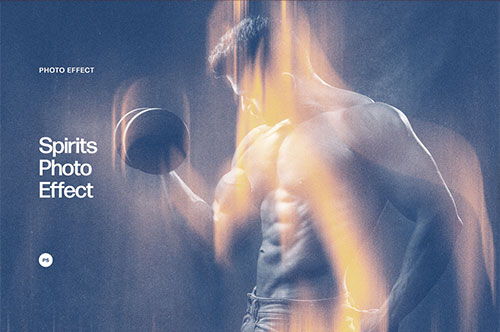

Photoshopを学習する上で、プロが作成した生データを研究する事は重要です。
下記記事でプロが作成した高品質で汎用性の高いテンプレート素材を紹介しています。
全て商用利用可能、テキストや画像を変えるだけでプロの品質が出せます。
制作の手間を劇的に軽減してくれるだけでなく、スキルアップの為の教材としても最適ですよ。
プロのテンプレートで美しいレイアウトや余白、文字サイズが一瞬で作成可能。内定獲得の可能性が格段にアップします!
厳選!ポートフォリオ用テンプレート45選
デジタル媒体向けポートフォリオテンプレ素材35選
様々なモックアップテンプレート57選
下記記事で良質な素材を紹介しております。併せてチェックしてください!
以上、Photoshop(フォトショップ)でライトリーク効果(光漏れ)を作る方法についてでした。
手順としては最初にトーンカーブでヴィンテージ加工。
その後にグラデーションでライトリークを追加し、スクリーンにする流れです。
特別難しい技術は必要としませんが、やはりトーンカーブの扱いには慣れが必要。
数を触れば何となくどんな風に絵が変わるか読めてくるので、まずは触って慣れるのが肝要ですね。
また、noteで当記事で作成したサンプルPSDを配布しております。
ではまた!
フォトエフェクトの完全自作方法、そして超高品質なフォトエフェクトPSDについて解説しています。
Webサイトやバナーデザイン、各種DTPやUIデザイン等、様々なクリエイティブに使えるテクニックです。
1分で作れるエフェクトPSD素材
商用利用可能で超高品質なエフェクトが1分で作れるPSD素材の使い方と作例です。
気になるサムネイル画像をクリックすれば解説記事にジャンプします。
フォトエフェクトを自作
Photoshopを使いこなして様々な質感のフォトエフェクトを作る方法を解説しています。
気になるサムネイル画像をクリックすればメイキング記事にジャンプします。
フォトショ基本操作





















バナーやUIをデザイン






様々な質感を再現








写真の雰囲気を激変させる























便利な画像加工テクニック




















機能追加・その他の機能










フォトショップのお困りごと








画像を激変!エフェクトPSD








その他Photoshop用の素材